怎么用PS板绘美妆愚人节插画发布时间:暂无
1.打开【Ps】,新建【画布】,首先用简单的几何体将人物的动态勾勒出来,头发用线条概况出走势,帽子是扭曲的三角形。
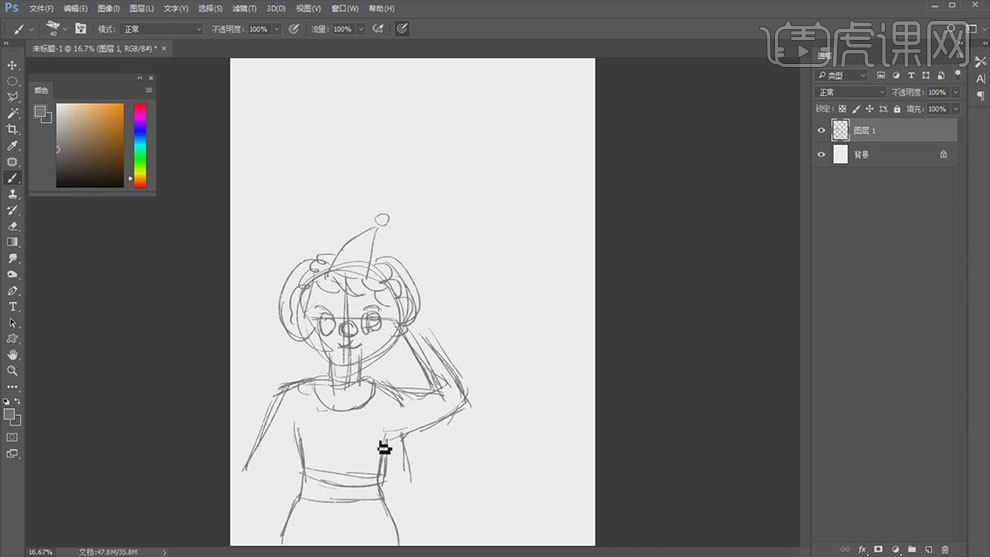
2.【Ctrl+T】调整人物角度,然后再分图层来绘制剩下两个人物的草稿,再简单绘制背景线稿,效果如图示。
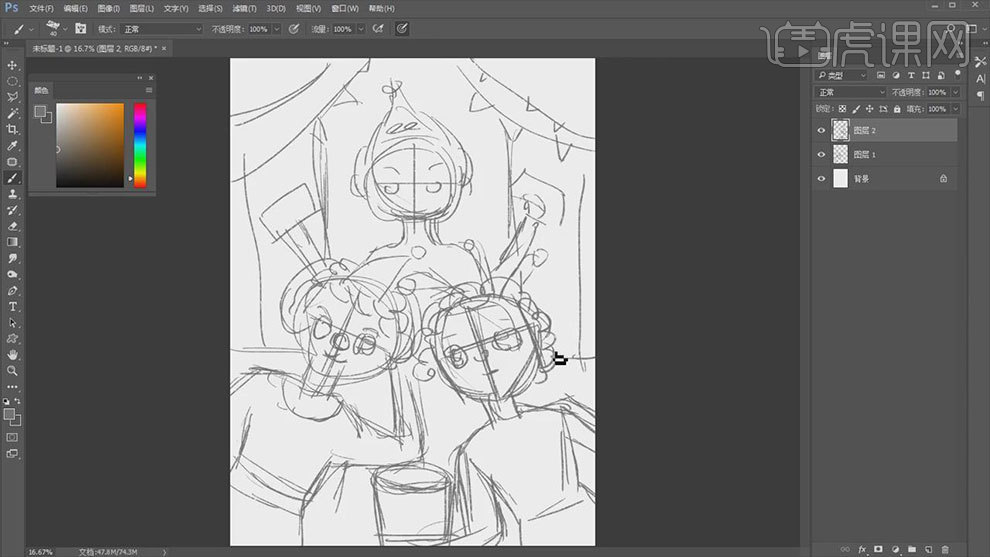
3.降低草稿图层的不透明度,新建【图层】,用【画笔工具】细化人物的线稿,再添加娃娃和水杯的草稿。

4.新建【图层】,选择【肤色】,用【蜡笔笔刷】给皮肤铺底色。再新建【图层】,用【黄色】给头发铺底色。再新建【图层】,绘制衣服的颜色。
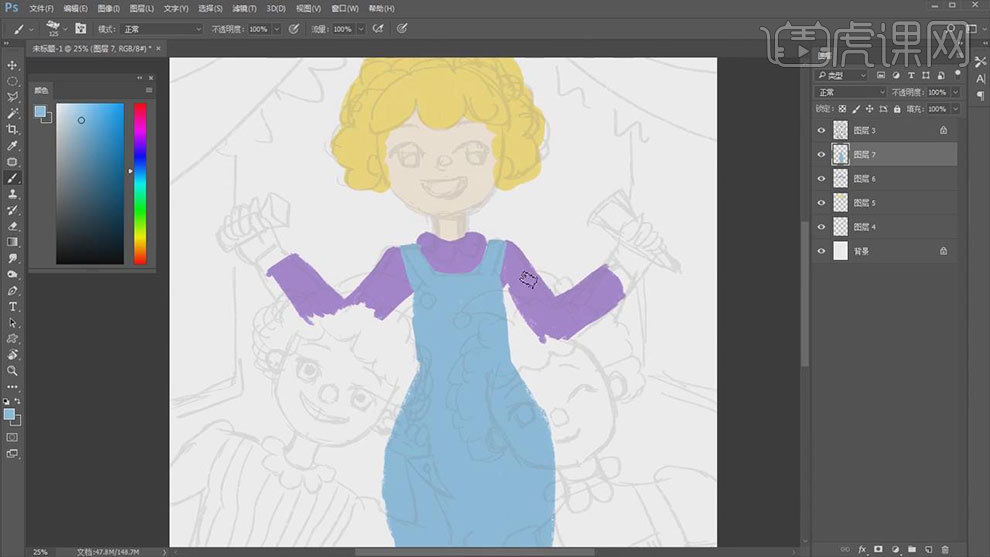
5.然后再新建【图层组】,再新建【图层】,继续用【画笔工具】给其他的人物铺底色。效果如图示。
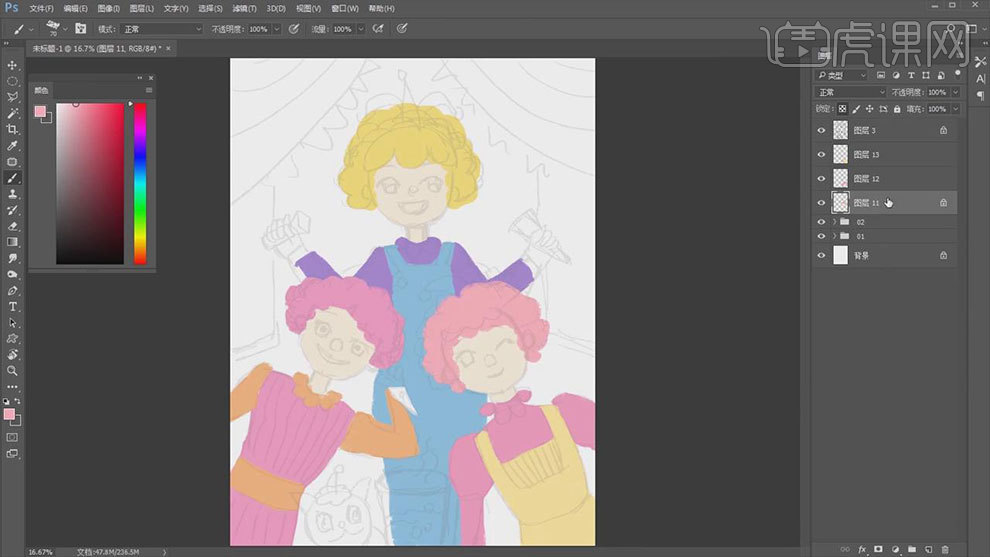
6.选择背景图层,再新建【纯色】,选择【深蓝色】。再新建【图层】,用【钢笔工具】勾勒窗帘的轮廓,【Ctrl+Enter】路径转为选区,填充颜色。
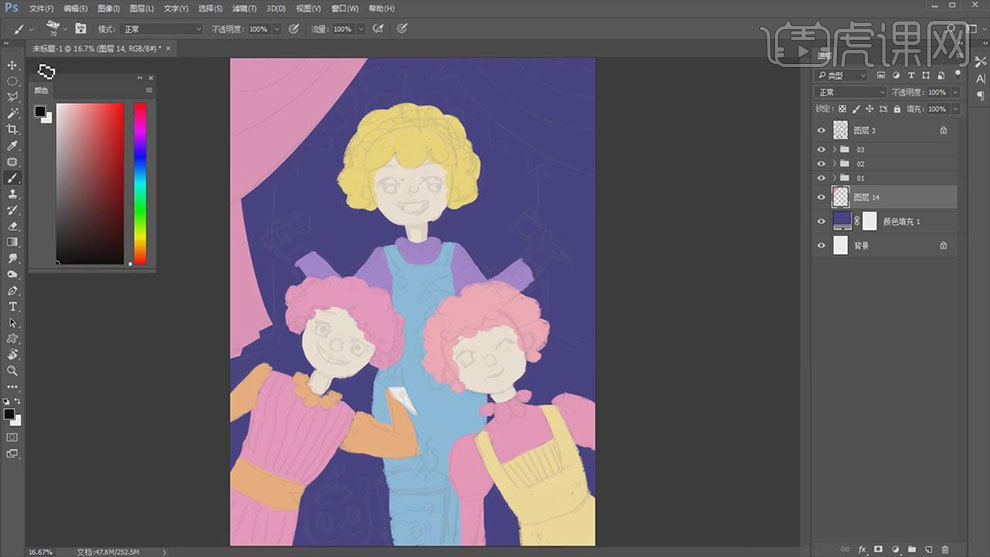
7.【Ctrl+J】复制窗帘,【Ctrl+T】右键选择【水平翻转】,调整位置。再新建【图层】,用【椭圆选框工具】、【矩形选框工具】、【套索工具】给动物和道具铺底色。
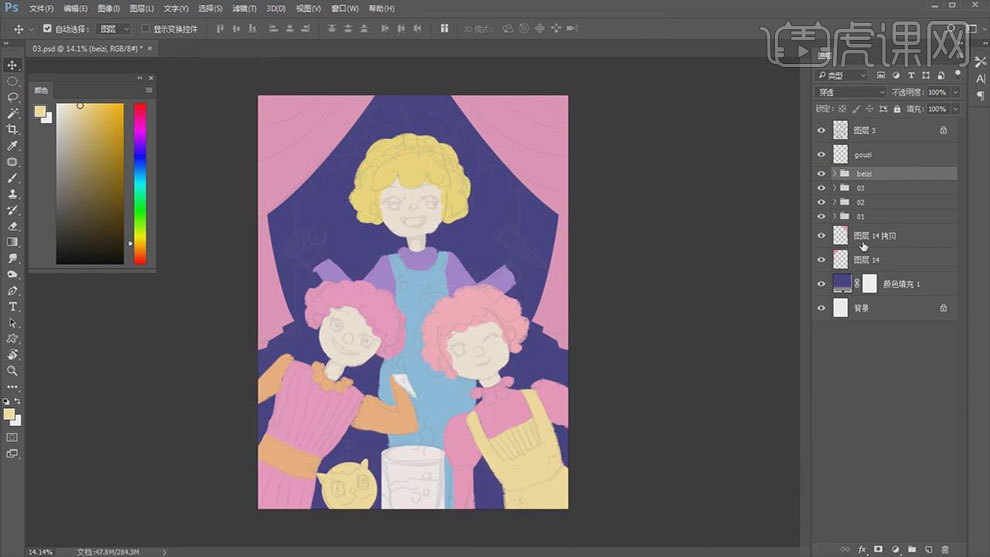
8.选择女孩皮肤图层,【钢笔工具】修饰人物轮廓。再新建【图层】,用【画笔工具】绘制人物的眉毛和眼睛,眼球的反光会有很多。
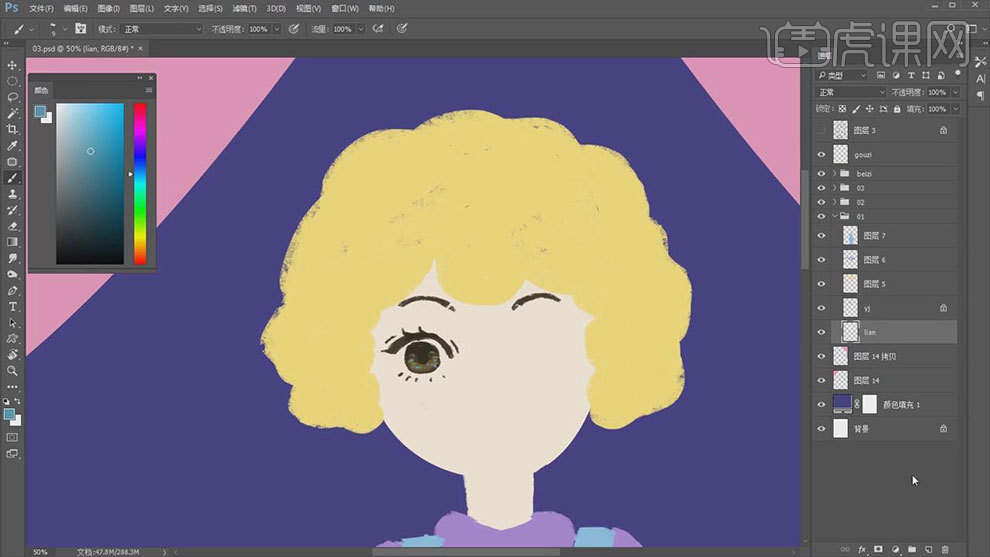
9.再用【灰色】画上眼睑的阴影。再复制眼睛,进行【水平翻转】。再用【白色】画眼睛的高光。再新建【图层】,用【画笔工具】画鼻子和嘴巴。
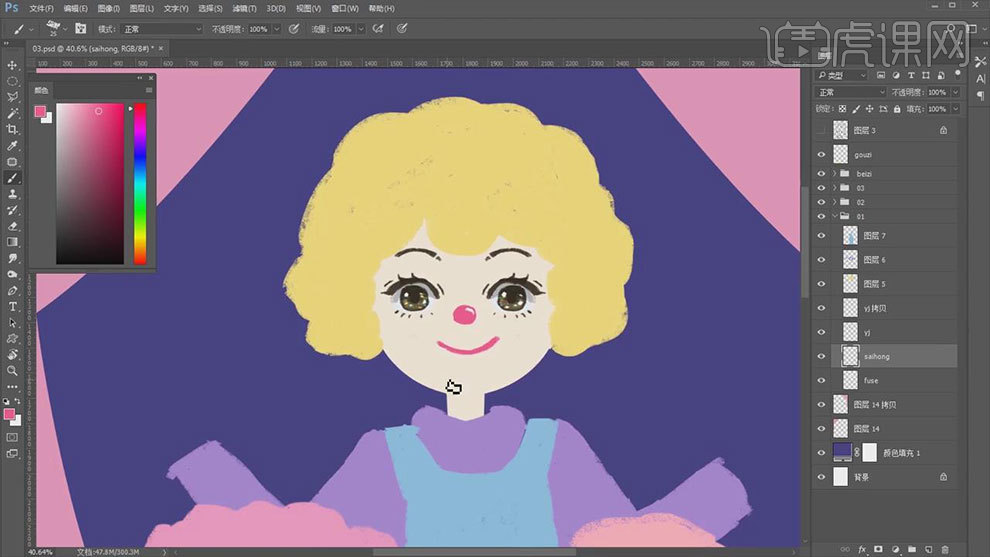
10.皮肤上方新建【图层】,【Alt+单击图层间】创建剪切蒙版,用【浅粉色】画皮肤的阴影,再点上腮红,然后给腮红加上一点白色。
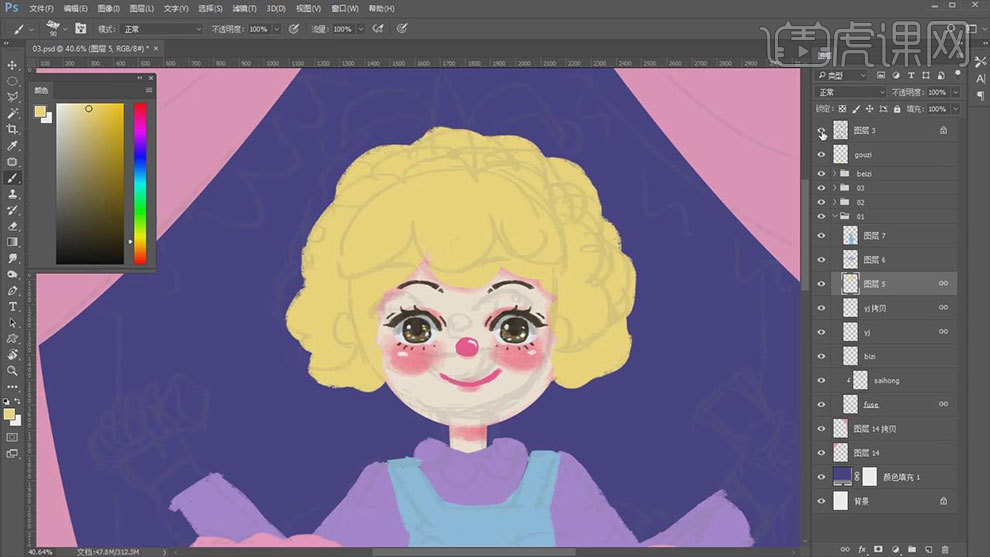
11.新建【图层】,用【画笔工具】给人物画上发饰,点击【锁定透明像素】,用【深紫色】画发饰的暗面,再画上浅黄色的高光。
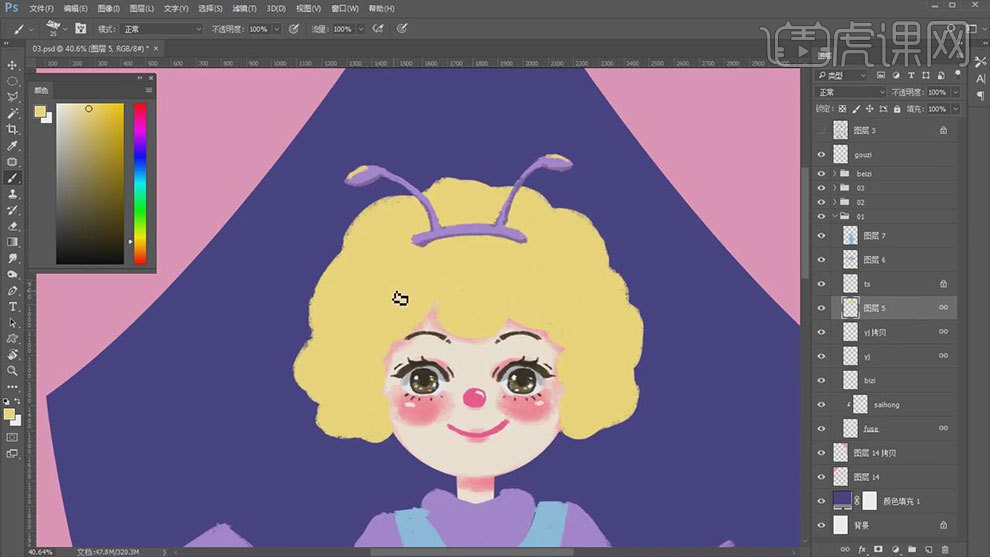
12.缩小【画笔】,给头发外围画一些发丝,再新建【剪切图层】,用【褐色画笔】画一些浅色的曲线。
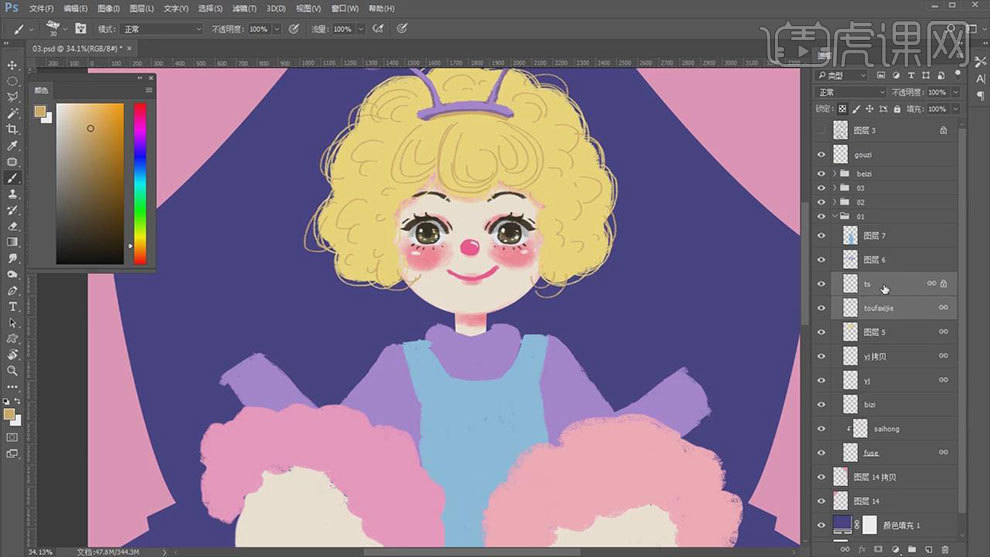
13.选择裤子图层,用【画笔】加一些线条,装饰一下。再选择衣服图层,用【深紫色】画衣服的阴影,再画上褶皱。裤子上方新建【剪切图层】,用【画笔工具】画爱心,按住【Alt】键拖动复制爱心。
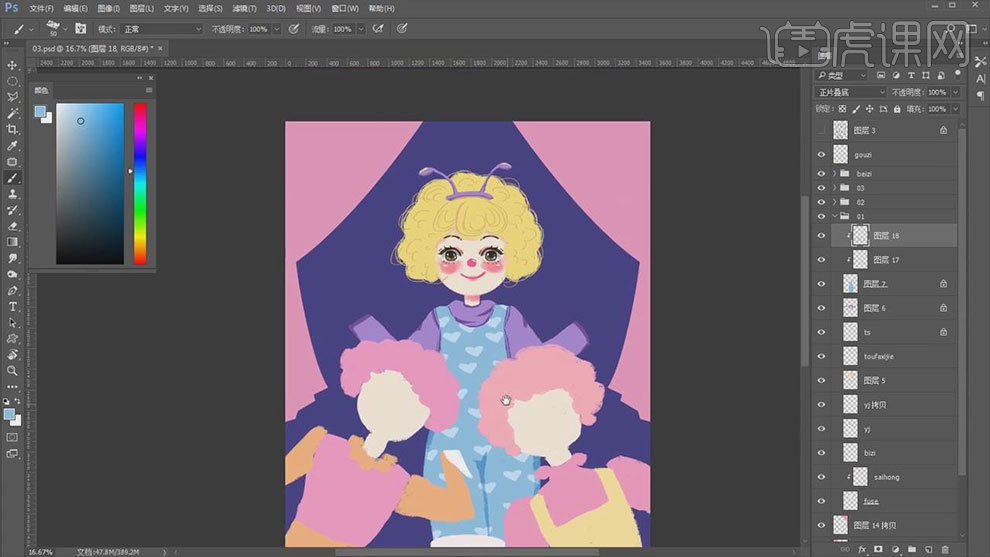
14.新建【图层】,用【画笔工具】绘制手指,再新建【图层】,用【画笔】绘制手掌,再新建【图层】,用【画笔工具】画瓶子的剪影。
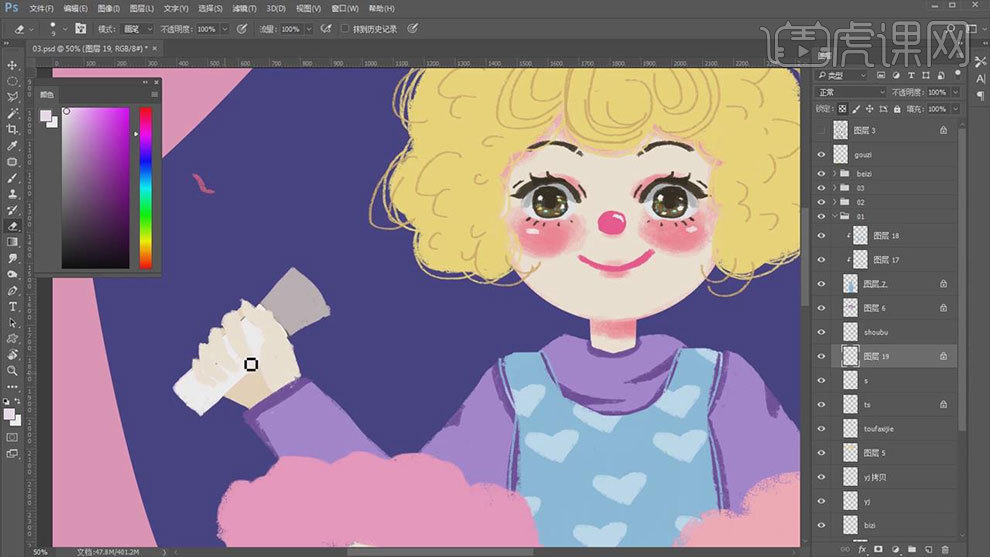
15.然后【锁定透明像素】,用【画笔】选择颜色,将瓶子的细节刻画出来。瓶盖上了很多颜色,丰富瓶子的效果。
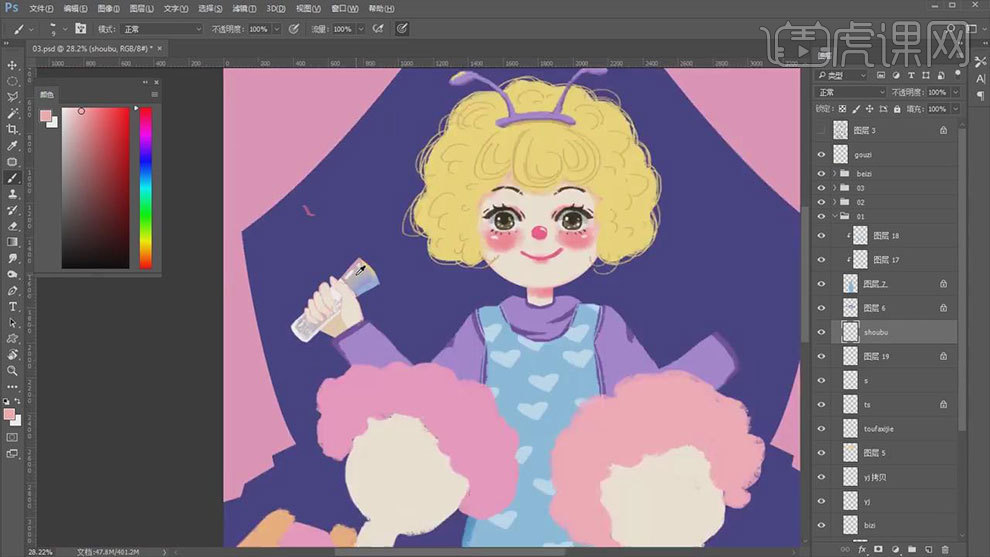
16.然后再复制手和瓶子,进行【水平翻转】。然后同理绘制剩下的两个人物,效果如图示。
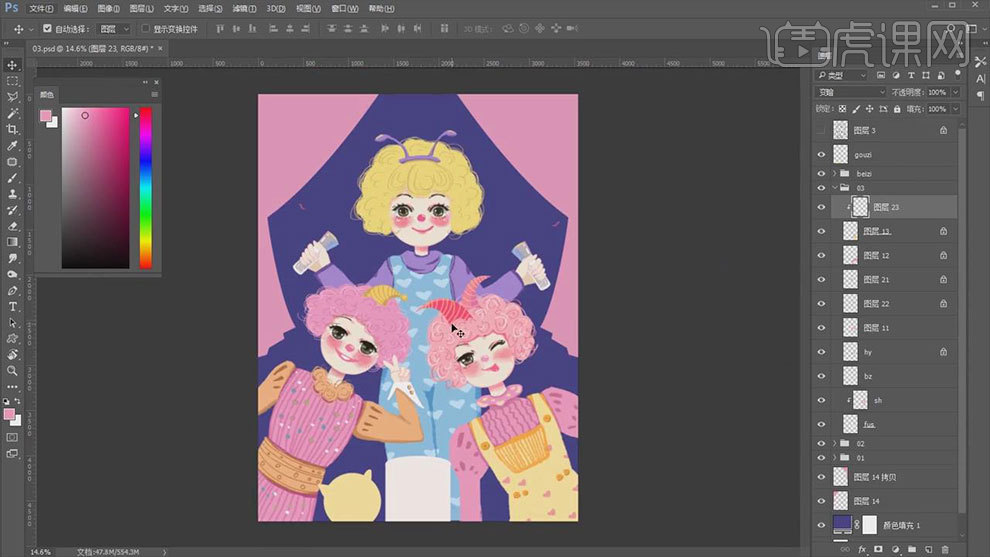
17.降低杯子图层的不透明度,【Ctrl+单击缩略图】调出椭圆选区,选择【矩形】,点击删除。再调出杯子选区,画一下白色边缘,再画上蓝色的水。
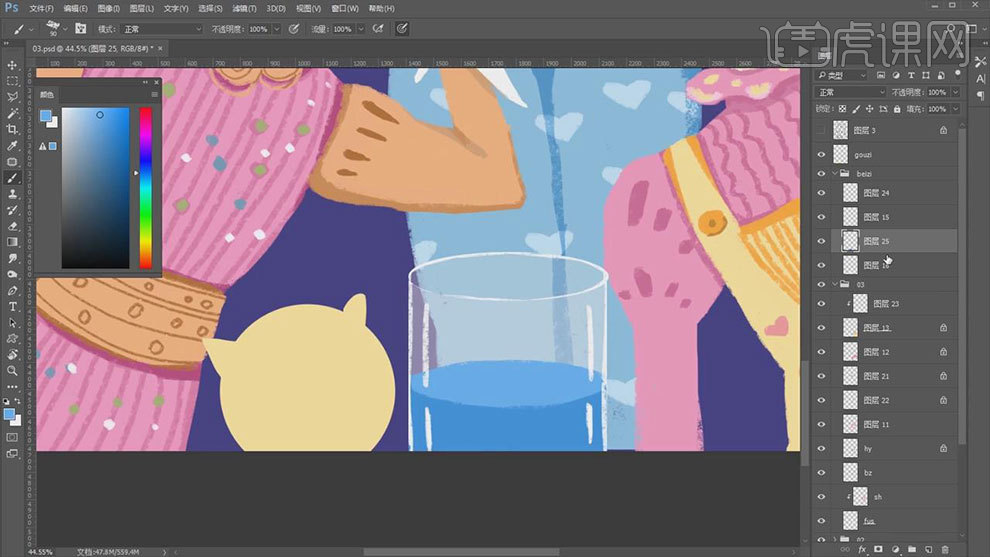
18.新建【图层】,选择【浅蓝色】画一些气泡,再用【黄色】画水的烟雾。选择裤子图层,【Ctrl+M】曲线,压深颜色。
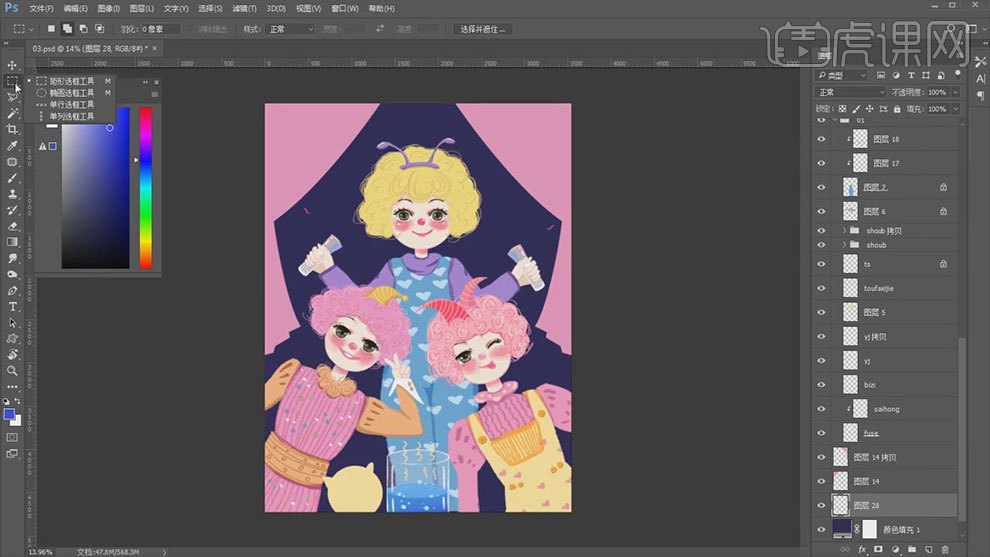
19.【椭圆工具】画一个舞台,填充深蓝色。再调出选区,新建【图层】,添加【描边】,选择黄色,调整【像素】。再添加【外发光】,参数如图示。
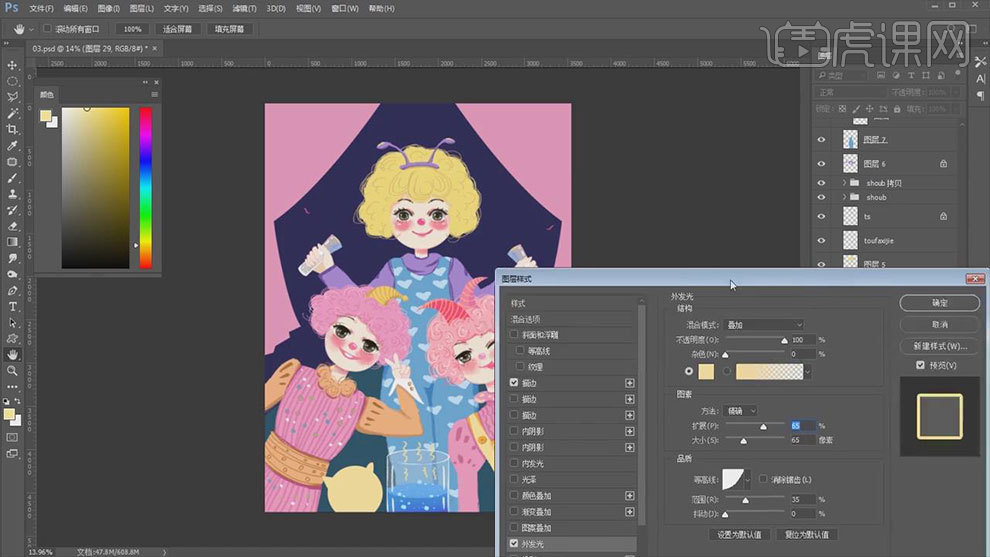
20.新建【图层】,用【套索工具】勾勒三角形,用【画笔工具】填充不同的颜色。再窗帘上方新建【剪切图层】,用【画笔】画窗帘的褶皱。
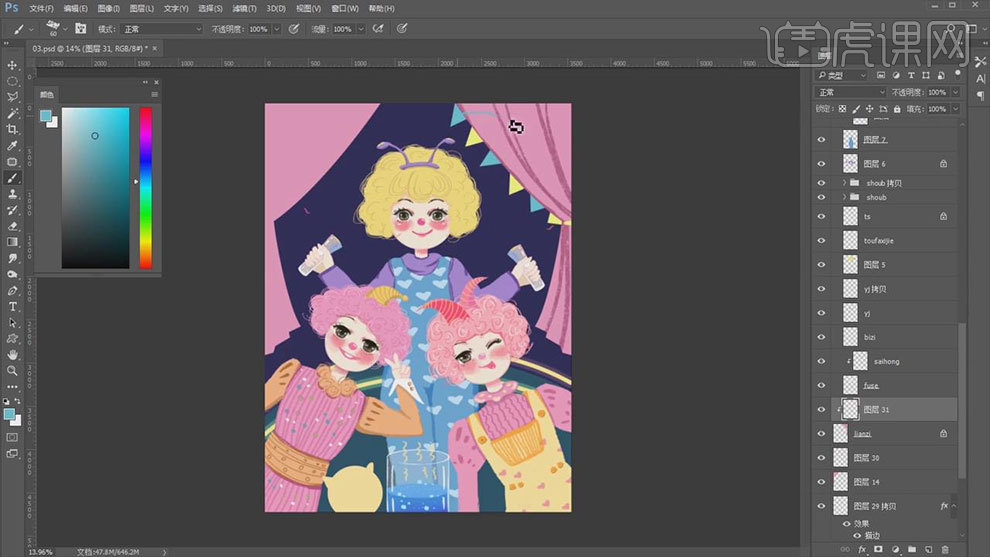
21.新建【图层】,用【自定义形状工具】的图形给窗帘添加花纹。再复制窗帘到左边。新建【图层】,用【套索工具】勾勒舞台光线,用【渐变工具】填充颜色。
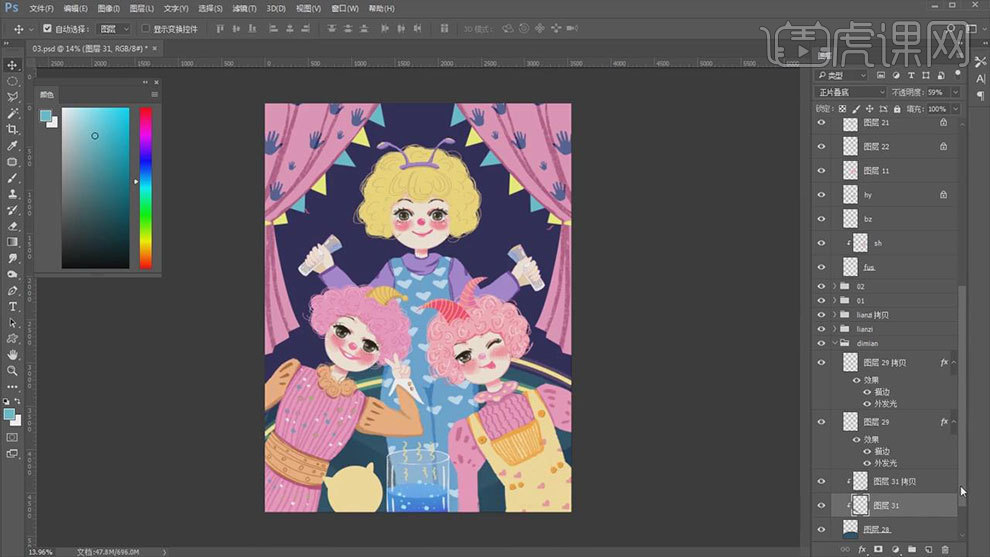
22.新建【图层】,用【套索工具】勾勒光线,填充【黄色到透明渐变】,模式为【溶解】。再用【橡皮擦】降低【流量】做过渡。再复制到右边。
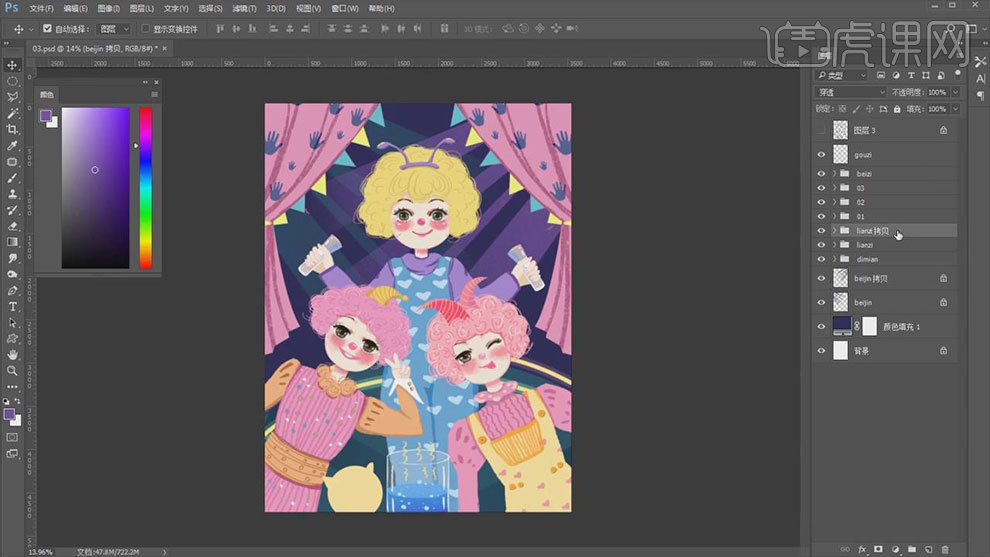
23.在【自定义工具】中选择彩带形状,绘制在画面中。再新建【剪切图层】,用【渐变工具】改变彩带颜色。再用【色相/饱和度】,改变窗帘的颜色。
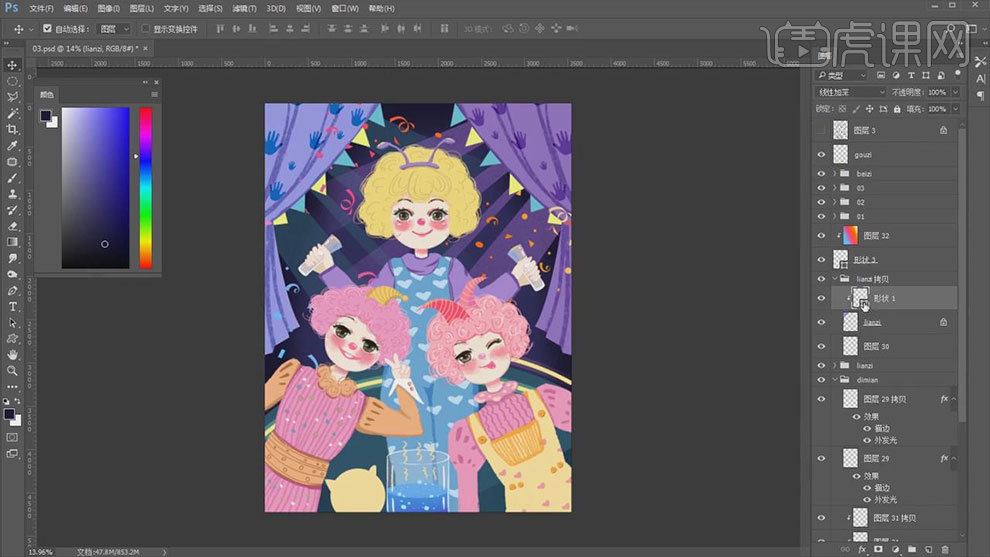
24.然后再用【色相/饱和度】改变画面物体的颜色,改变颜色之间的关系。新建【图层】,用【深蓝色】给画面四周加上暗角。
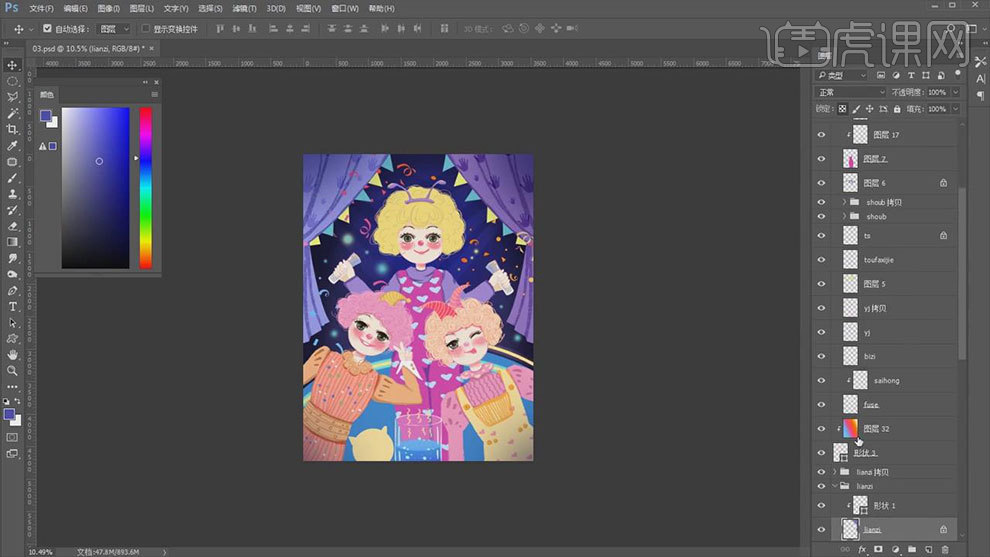
25.窗帘上方新建【剪切图层】,给窗帘上方扫一点浅黄色。动物上方新建【剪切图层】,用【画笔工具】画五官,再给动物扫一点粉色和褐色。
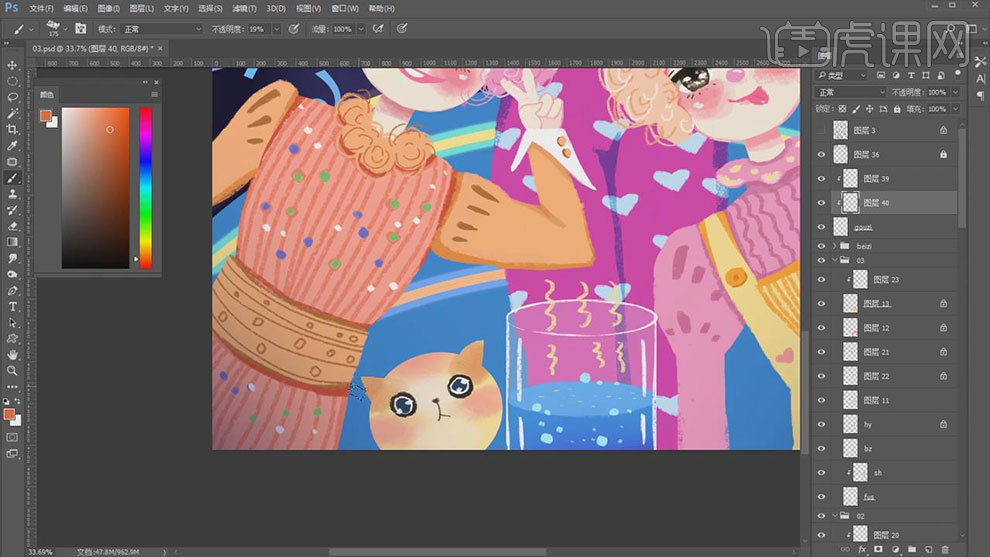
26.然后给动物耳朵画上一些毛。再新建【图层】,用【画笔】画帽子的形状,再【锁定透明像素】,画帽子的花纹。
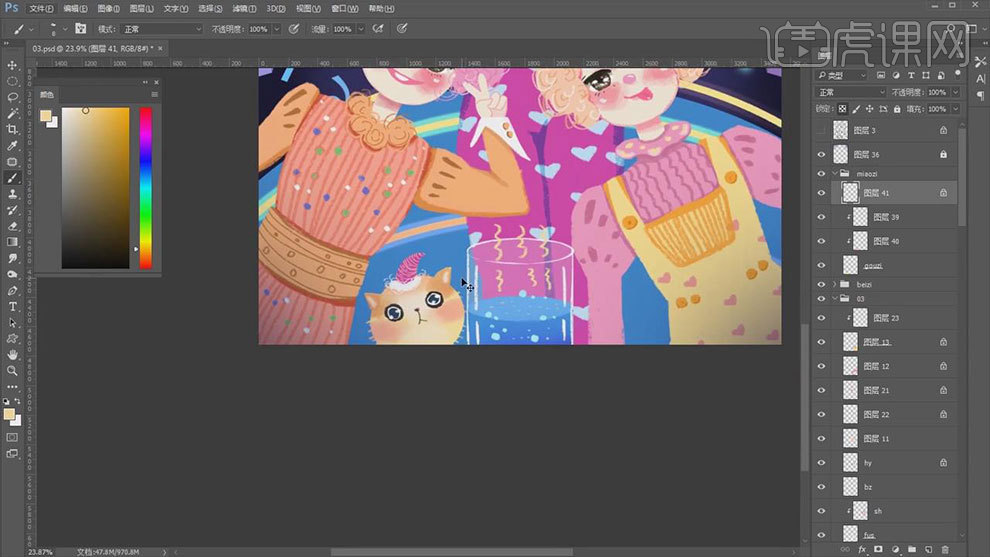
27.新建【图层】,用【画笔工具】画一个蝴蝶结。选择彩带,右键选择【栅格化图层】,用套索工具】选择彩带,按住【Alt】键拖动复制,调整大小,再用【画笔】修改颜色。
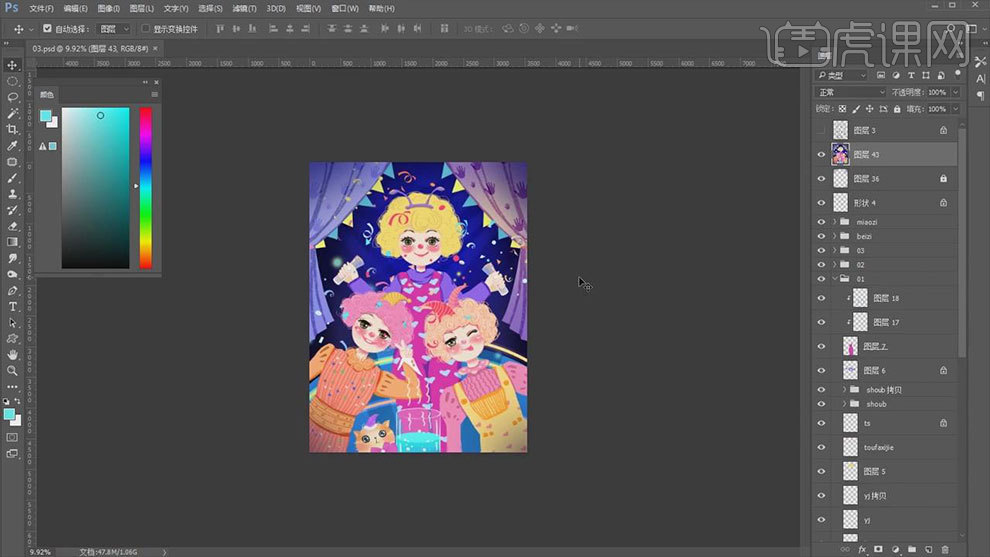
28.然后删掉人物手中的瓶子,再用【矩形选框工具】画矩形,用【蜡笔画笔】画瓶子的明暗关系。再用【椭圆选框工具】和【矩形选框】画瓶盖,再用【画笔】画明暗关系。
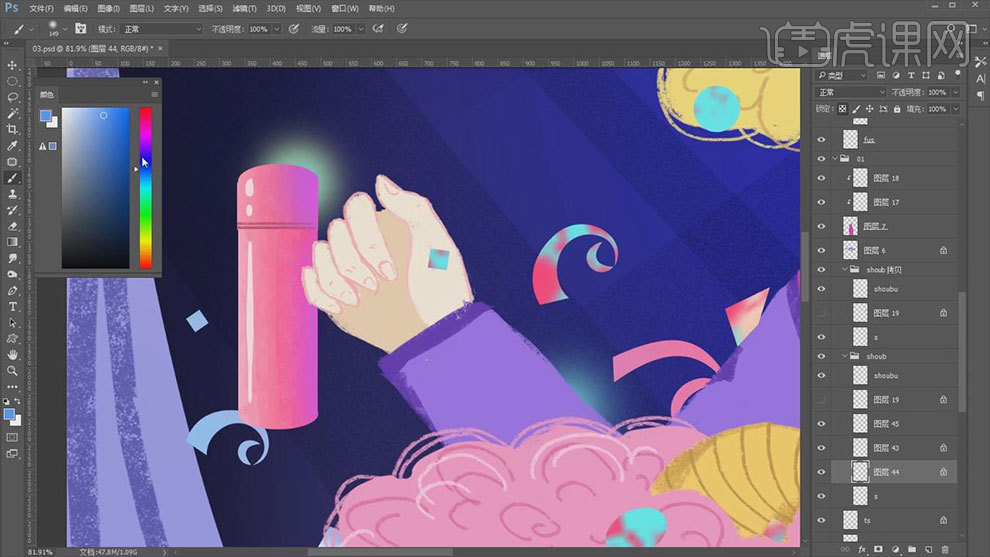
29.然后再用【矩形选框工具】和【画笔工具】绘制另一个化妆品瓶子。删除水杯,再用【矩形工具】和【椭圆工具】画一个台子。
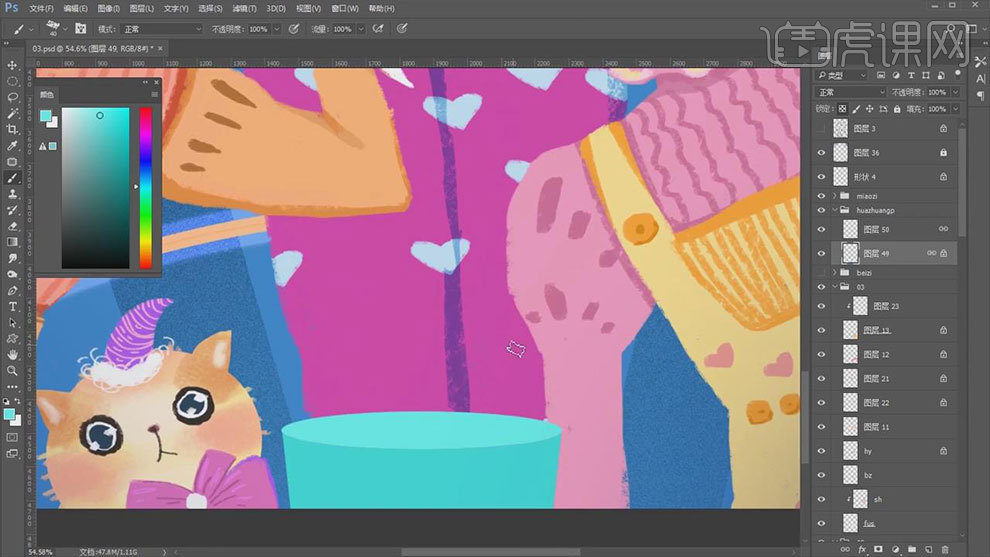
30.再【锁定透明像素】,用【画笔工具】画台子的明暗关系。再用【椭圆工具】画椭圆,选择【描边】,改为圆点,增加像素。

31.然后用【椭圆工具】、【矩形工具】、钢笔工具】勾勒瓶子的外形,用【画笔工具】画瓶子的立体感,效果如图示。
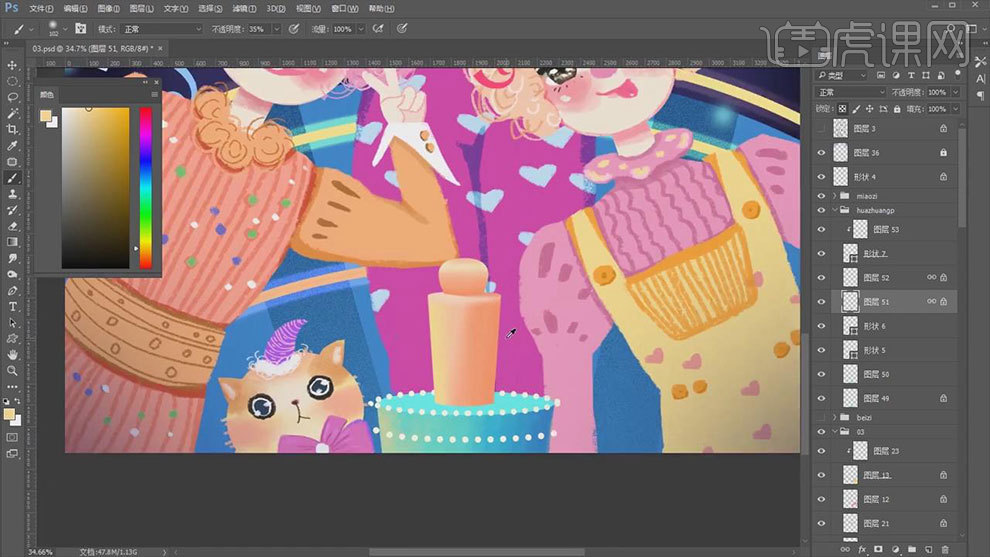
32.【矩形工具】画矩形,填充为【无】,改为【描边】,再用【套索工具】勾勒形状,填充颜色,再给瓶子画上高光,【文字工具】输入文案,排好版式。同理画另一个瓶子。
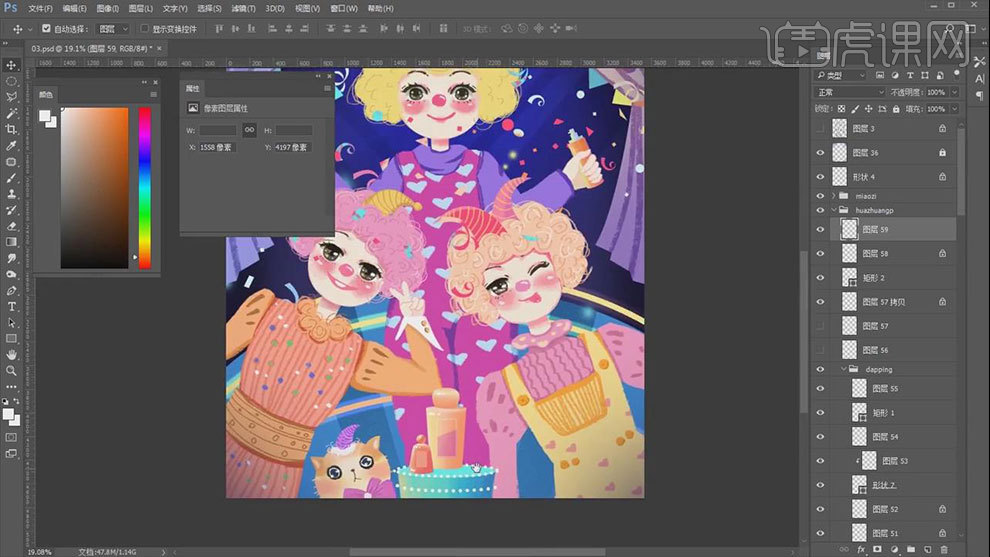
33.然后用【矩形工具】和【画笔工具】画眼影盘,【Ctrl+T】右键选择【透视】,调整透视。再用【椭圆工具】按住【Shift】键画正圆,填充颜色,降低不透明度。
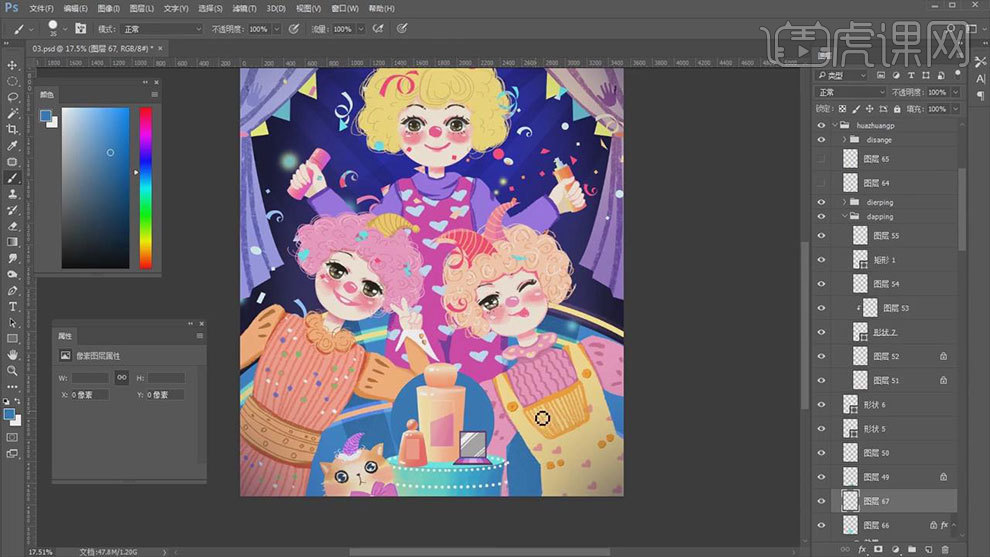
34.新建【图层】,用【画笔工具】给台子后面画一些叶子,【锁定透明像素】,再给植物画上明暗关系。然后给物体添加【投影】图层样式,调整参数。

35.最终效果如图示。

























